نحوه تعیین رمزگذاری برای PDF
هنگام ایجاد PDF، می توانیم تصمیم بگیریم که نسخه ای که می خواهیم ذخیره کنیم تا سازگاری مناسبی داشته باشد. در این مقاله، نحوه تنظیم آن را در ویرایشگر PDF آنلاین VP یاد خواهید گرفت .
تفاوت بین سازگاری های مختلف چیست؟
گزینه های سازگاری مختلفی وجود دارد که در شرایط مختلف مناسب هستند. اگر بخواهیم از پی دی اف خود به خوبی محافظت کنیم بهتر است از آخرین نسخه استفاده کنیم تا بتوانیم برای آن پسورد بگذاریم و محدودیت های مختلفی در نظر بگیریم. اگر PDF قرار است به طور گسترده پخش شود، میتوانیم از Acrobat 6.0 یا Acrobat 7.0 استفاده کنیم، بنابراین همه کاربران میتوانند سند را مشاهده و چاپ کنند.
رمزگذاری را برای PDF مشخص کنید
PDF را در فضای کاری خود آپلود کنید
در فضای کاری VP Online، میتوانیم PDF شما را با فشار دادن Apps – PDF آپلود کنیم ، سپس روی دکمه Import کلیک کنید.

تنظیمات امنیتی PDF را ویرایش کنید
1- در قسمت File ، Properties را فشار دهید تا تنظیمات انجام شود.

2- Security را فشار دهید ، سپس وارد Document Security شوید تا تنظیمات را انجام دهید.

3 – در بخش Compatibility، میتوانیم 3 انتخاب پیدا کنیم، یکی را انتخاب کنید که متناسب با نیاز شما باشد. به عنوان مثال، اگر بخواهیم امنیت بالاتری داشته باشیم، میتوانیم Acrobat X به بعد (256 بیت AES) را انتخاب کنیم.
اینجا.
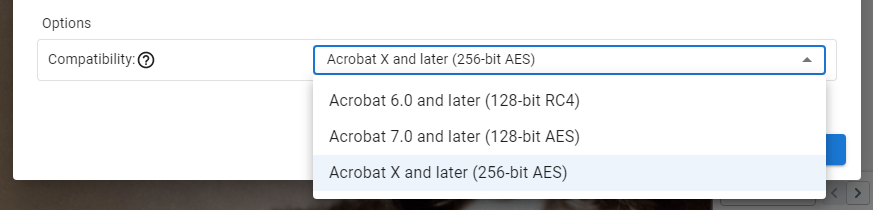
اگر محدودیتی در سند ما تنظیم شده باشد، باید رمز عبور را تنظیم کنیم.
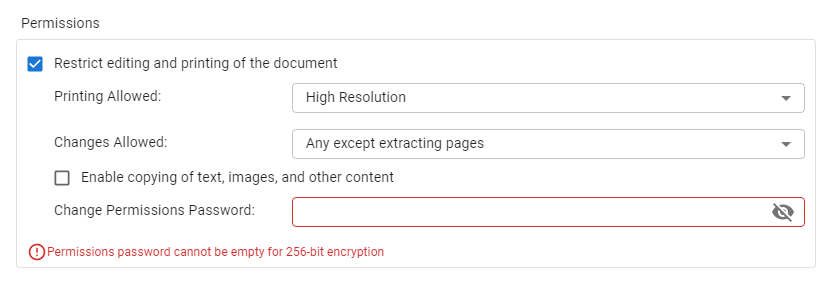
PDF را صادر کنید
1 – در قسمت Export روی Save as PDF کلیک کنید.
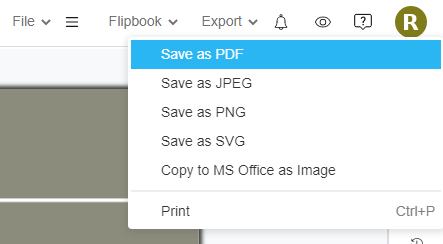
2 – محدوده صفحه PDF مورد نظر برای صادرات را انتخاب کنید.
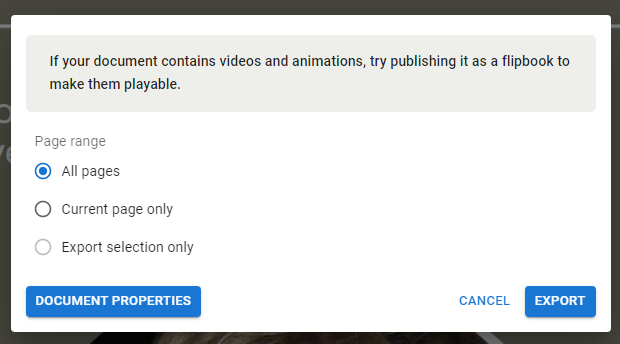
3- برای دانلود فایل پی دی اف روی پنجره کلیک کنید.

4 – هنگام بررسی ویژگی PDF، می بینیم که سطح Encryption با تنظیمات ما یکسان است.

** لطفاً توجه داشته باشید که این ویژگی فقط در نسخه ترکیبی Visual Paradigm Online موجود است.

